통계적 가설검정은 기업이 신중한 결정을 내리는 데 필수적인 도구입니다. 다음 섹션에서는 엑셀에서 이중표본 F-테스트를 수행하여 매출 데이터 분산 가설의 타당성을 확인하는 방법을 안내합니다. 이 안내서는 당신이 학습한 기술을 안전하게 적용할 수 있도록 단계별로 프로세스를 안내합니다.
주요 인사이트
- 이중표본 F-테스트는 두 데이터 그룹의 분산을 비교하는 데 사용됩니다.
- 현재 매출 데이터의 분산이 가정 값과 다른지 확인하는 것이 목표입니다.
- 엑셀은 필요한 계산과 비교를 수행할 수 있는 도구를 제공합니다.
단계별 안내
1. 데이터 준비
테스트를 시작하기 전에 데이터가 준비되어 있는지 확인하십시오. 관련 데이터를 모두 고려하려면 필터를 제거하는 것이 중요합니다. 해당 열에 데이터를 선택하는 등의 준비 단계를 시작하십시오.
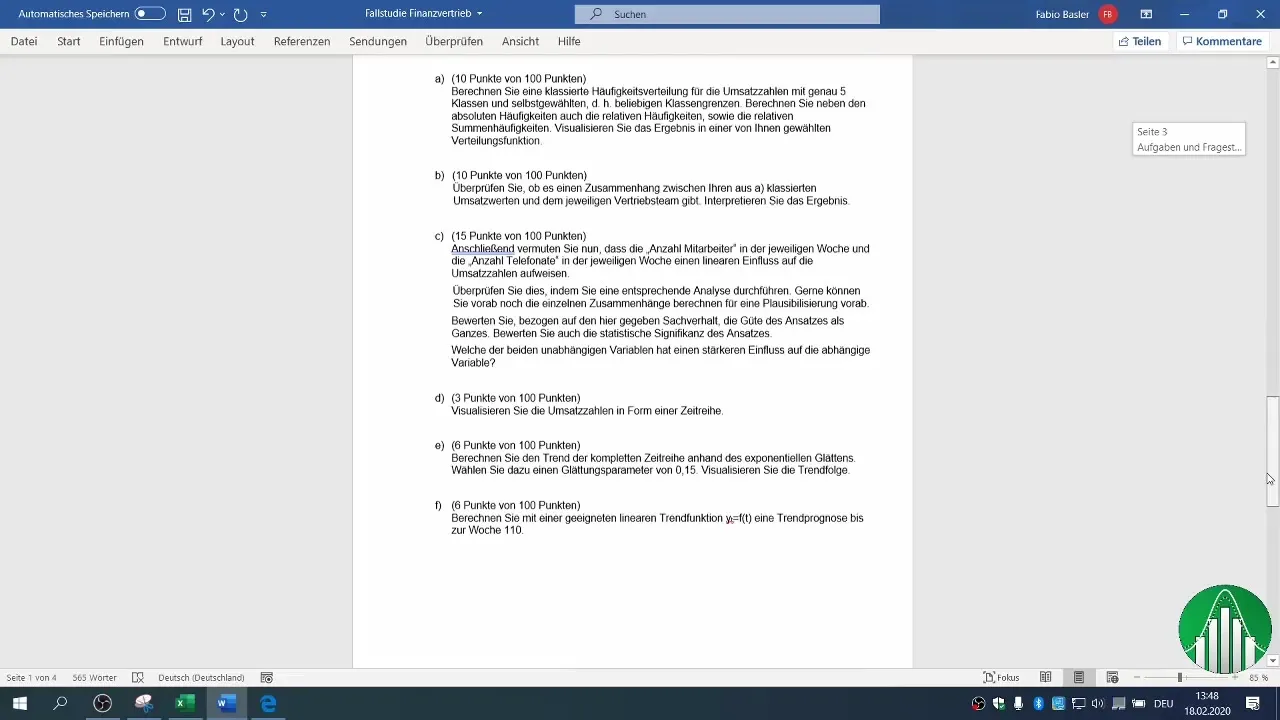
2. 매개변수 설정
테스트에 필요한 매개변수를 정의하십시오. 분석할 데이터 포인트 수를 파악해야 합니다. 예를 들어, 우리는 100개의 매출 숫자를 분석한다고 가정하고 정규 분포를 따른다고 가정합니다.
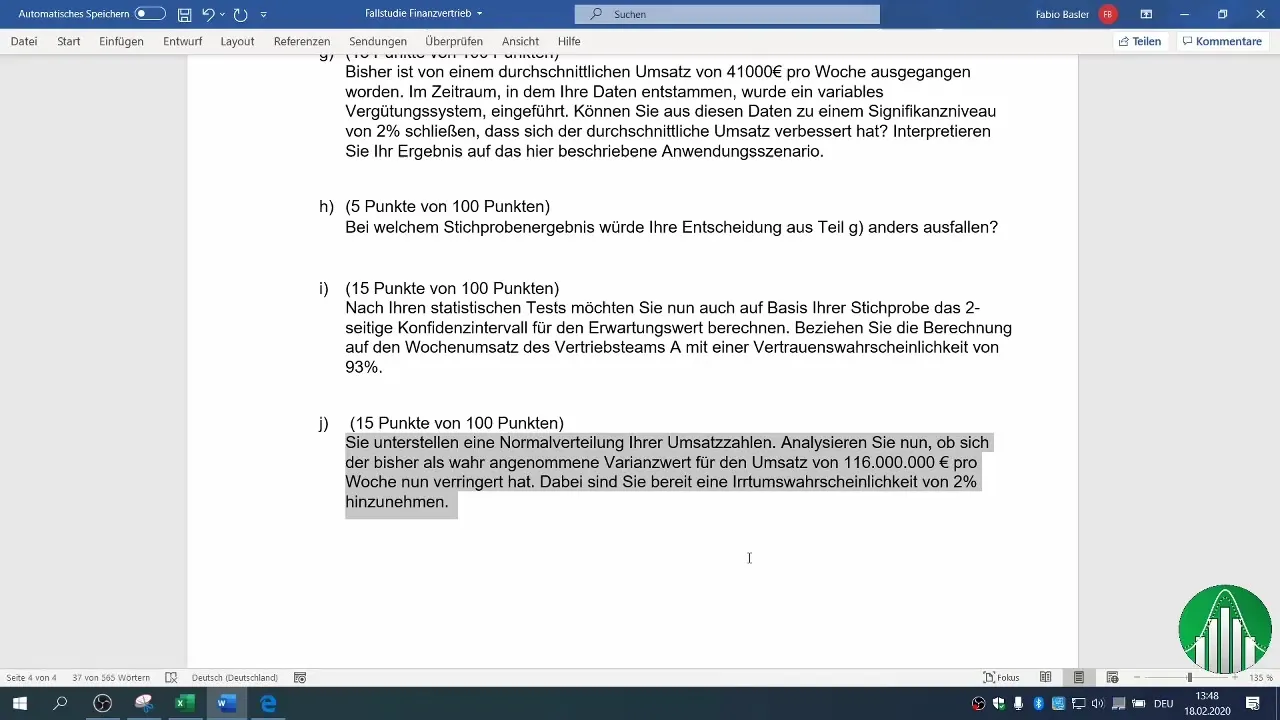
3. 이전 분산값 수집
과거에 알려진 분산값 또는 매출액이 분석에서 중요한 역할을 합니다. 이 예에서, 과거 값은 주당 1억 1천 6백만 유로입니다.
4. 가설 수립
귀무가설(H0)과 대립가설(H1)을 정의하십시오. 이 경우, H0는 분산이 1억 1천 6백만 이상으로 유지된다는 것이며, H1은 분산이 줄었다는 주장을 대표합니다.
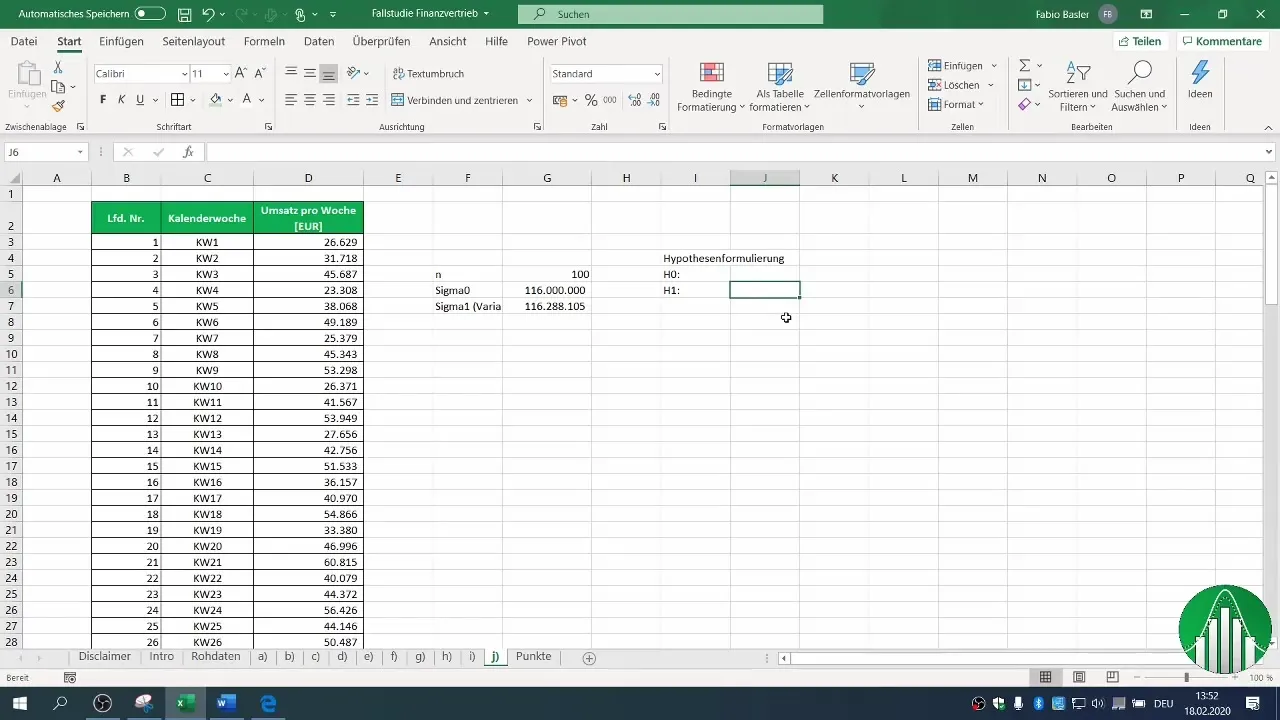
5. 검정 통계량 계산
검정 통계량은 표본의 분산을 사용하여 계산할 수 있습니다. 검정 통계량 값을 계산하기 위해 필요한 계산을 수행하십시오. 이는 다음 공식을 통해 계산됩니다: (n-1) * σ1 / σ0, 단 여기서 σ1은 표본 분산이고 σ0은 과거 분산을 나타냅니다.
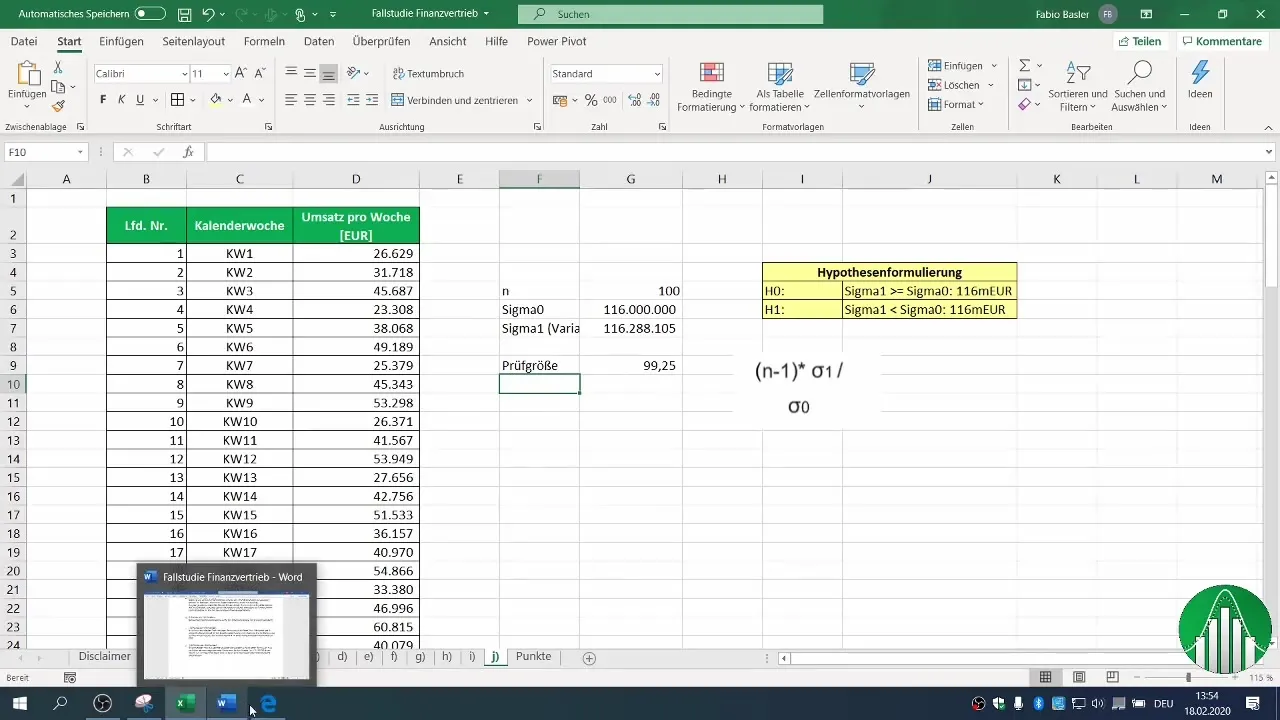
6. 임계 영역 결정
귀무가설을 거부할지 여부를 결정하려면 임계 영역을 설정해야 합니다. 자유도와 신뢰수준을 기반으로 카이-제곱 분포표를 사용하십시오. 예를 들어, 우리는 2%의 오류 확률을 사용했습니다.
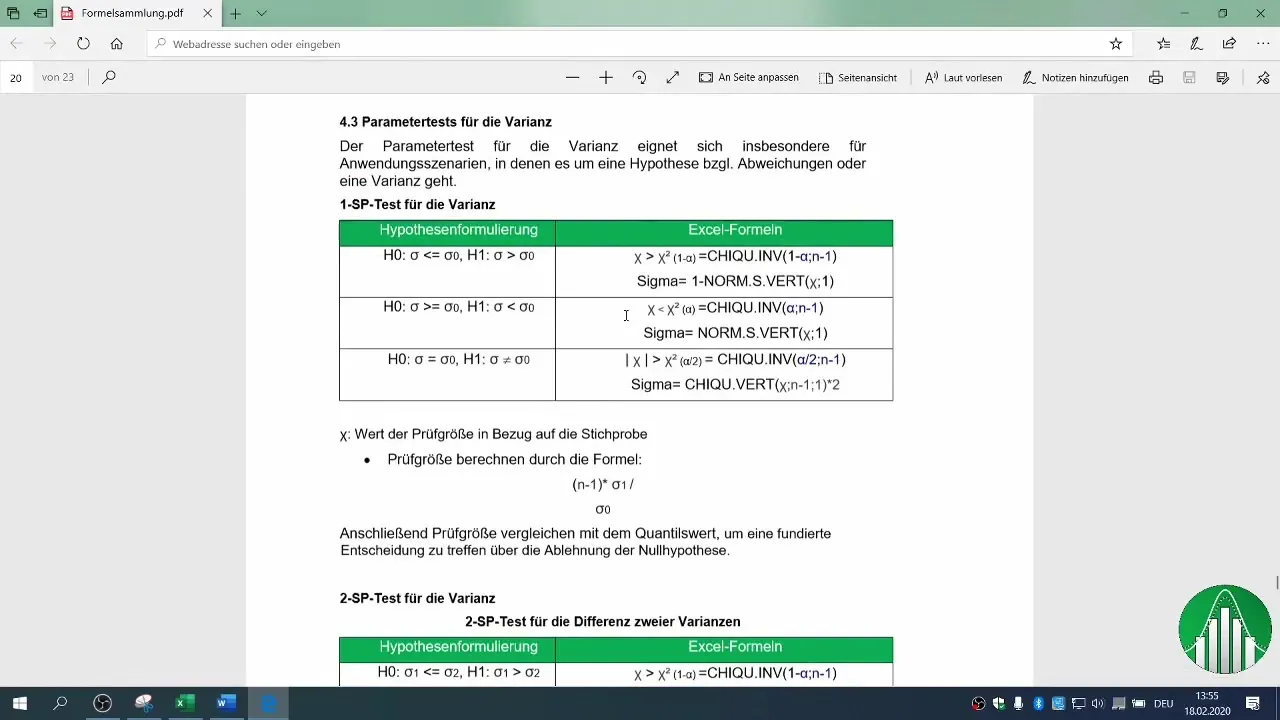
7. 검정 통계량과 임계 크기 비교
계산된 검정 통계량이 임계 값보다 작은지 확인하십시오. 이 경우, 계산된 검정 통계량이 임계 quantile 값보다 작지 않음을 확인했습니다.
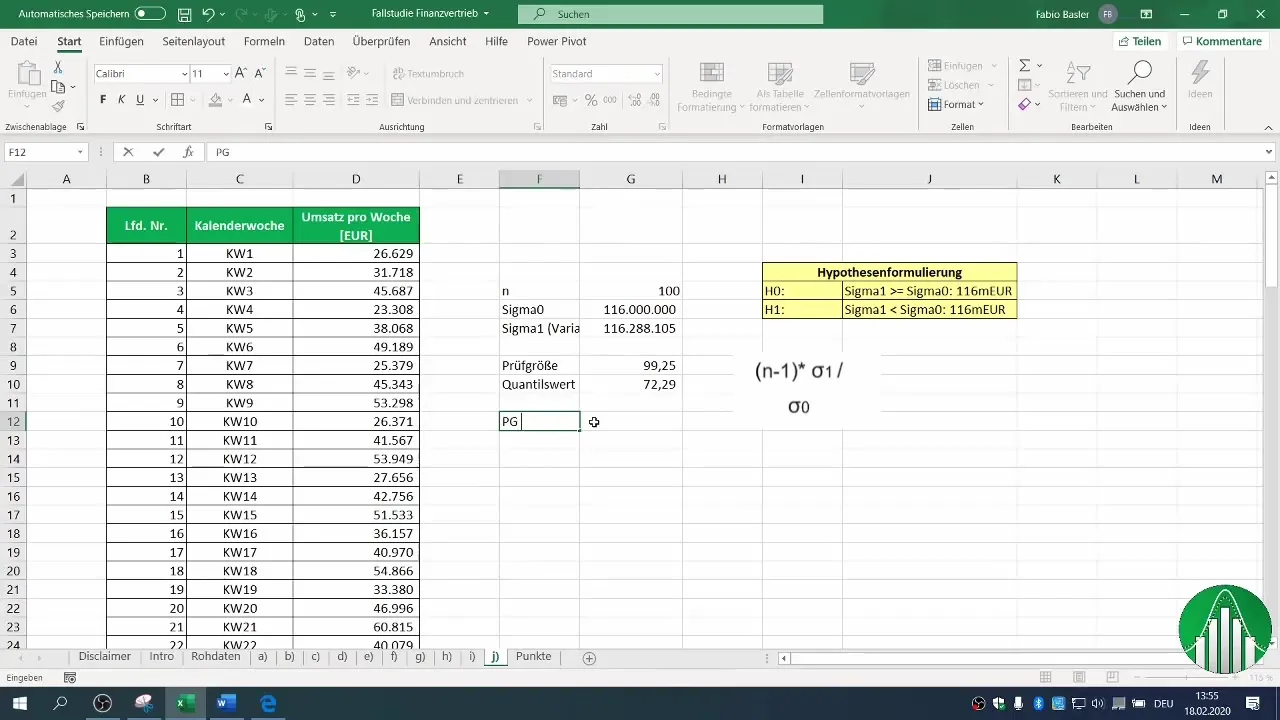
8. 결론 도출
비교 결과를 토대로 귀무가설을 거부할지 여부를 결정할 수 있습니다. 이 경우, 귀무가설을 거부할 수 없다는 결론을 내렸습니다. 이는 매출 데이터의 분산이 여전히 가정 값과 동일하거나 더 크다는 것을 나타냅니다.
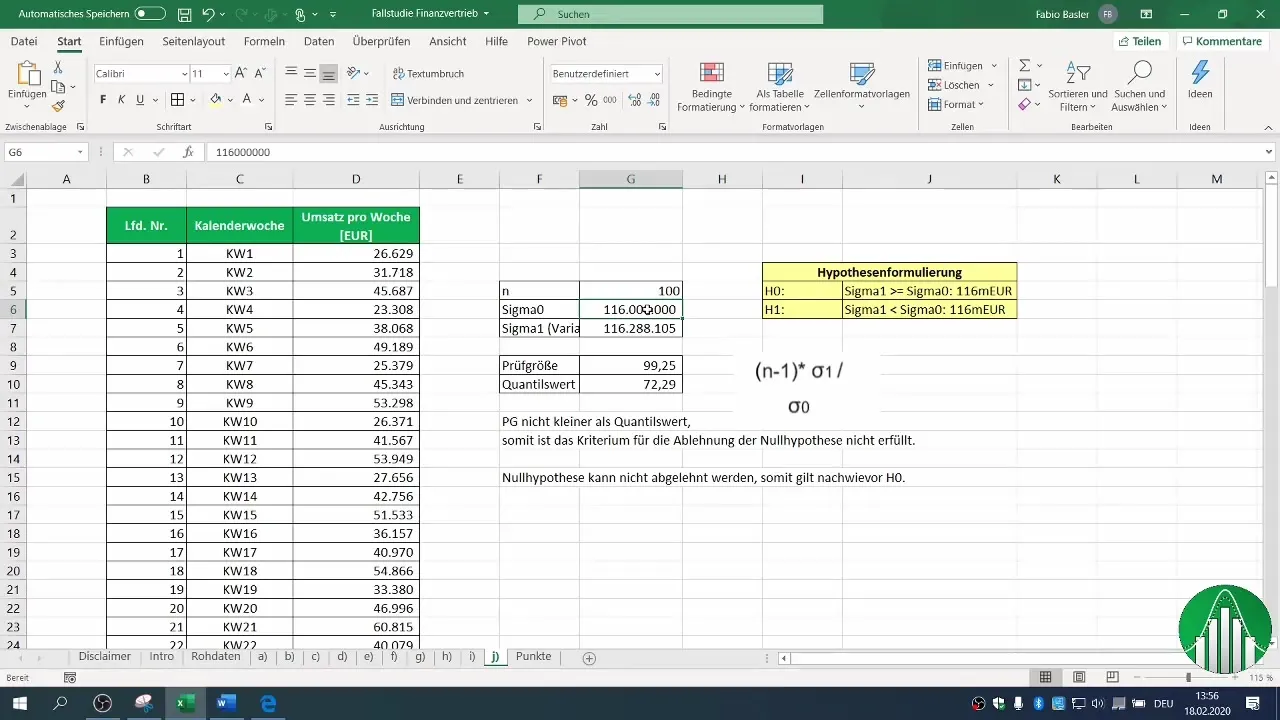
요약
이 안내서에서는 엑셀에서 이중표본 F-테스트를 어떻게 수행하는 지에 대해 상세히 다루었습니다. 데이터 준비, 가설 수립, 검정 통계량 계산, 임계 영역 설정 및 결론 도출하는 방법을 배웠습니다. 이 단계를 따르면 통계적 분석을 독립적으로 수행할 준비가 되었습니다.
자주 묻는 질문
이중표본 F-테스트란 무엇인가요?이중표본 F-테스트는 두 데이터 그룹의 분산을 비교하기 위해 사용됩니다.
F-테스트의 가설을 어떻게 수립하나요?귀무가설은 분산이 동일하거나 더 크다는 것이며, 대립가설은 감소한다고 가정합니다.
테스트의 임계값을 어떻게 찾을 수 있나요?자유도와 신뢰수준을 기반으로 카이-제곱 테이블을 사용하여 임계값을 유도할 수 있습니다.
귀무가설을 거부할 수 없는 경우 어떻게 해야 하나요?이는 데이터가 가정된 분산 값과 일치하거나 그 이상의 변동을 나타내는 것을 의미합니다.
테스트를 위해 특수 소프트웨어가 필요한가요?데이터가 준비되어 있다면 엑셀은 이중표본 F-테스트를 수행하는 데 충분합니다.

